A macOS Photos alkalmazás nem egy közönséges fényképnézegető alkalmazás. Ez egy olyan funkciócsomag, amely segít a fényképek kezelésében, sőt szerkesztésében. A macOS Photos alkalmazás évek óta megszégyeníti a Windows Photo Viewert. A Windows 10 Photos alkalmazás csak egy kis előrelépést jelent a Windows Photo Viewer szolgáltatáshoz képest. A macOS és a Photos alkalmazás továbbra is a legkiválóbb alkalmazás a Windows 10 rendszeren található bármihez képest. A Fotók alkalmazással albumokat hozhat létre, de azt is tudja, hogy nem kell minden fényképnek a fő galéria elején és közepén lennie. Így jeleníthet meg/elrejthet fényképeket a macOS Fotók alkalmazásában.
A Fotók alkalmazás fotók megjelenítése/elrejtése funkciója egy ideje létezik, de úgy tűnik, hogy a fotók elrejtésének módja némileg megváltozott a High Sierrában. A következő utasítások a High Sierra vonatkoznak; a macOS következő és legújabb verziója, amely 2017 utolsó negyedévében érkezik.
Tartalomjegyzék
Fényképek elrejtése a Fotók alkalmazásban
A fényképek elrejtése meglehetősen egyszerű, és a folyamat ugyanaz a macOS régebbi verzióiban. Kattintson a jobb gombbal egy fényképre, és válassza az „1 fénykép elrejtése” lehetőséget a helyi menüből. Kijelölhet több fényképet, jobb gombbal kattinthat valamelyikre, és egyszerre elrejtheti őket a helyi menüből.
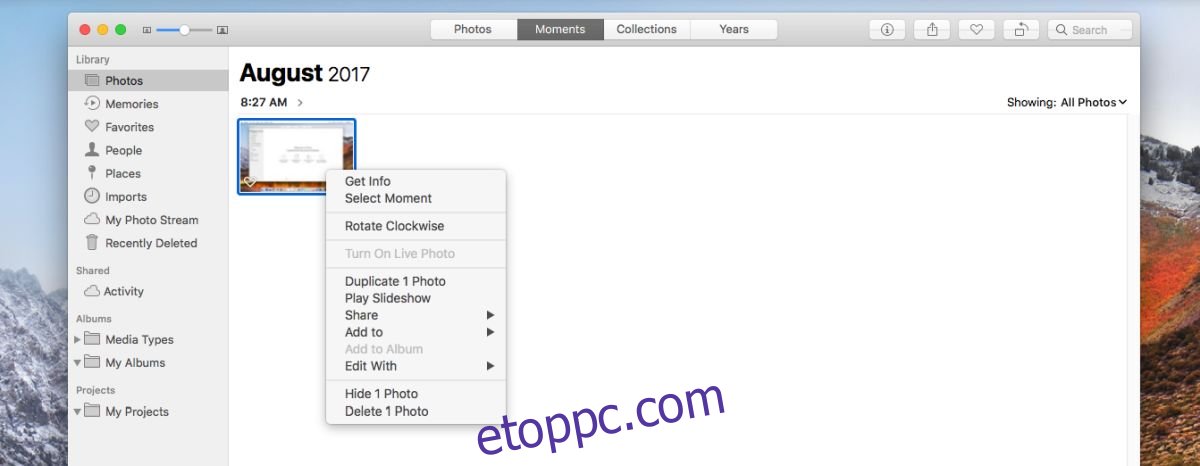
Rejtett fényképek megtekintése
Ha meg szeretne tekinteni egy rejtett fotót a Fotók alkalmazásban, lépjen a Nézet>Rejtett fotóalbum megjelenítése menüpontra.
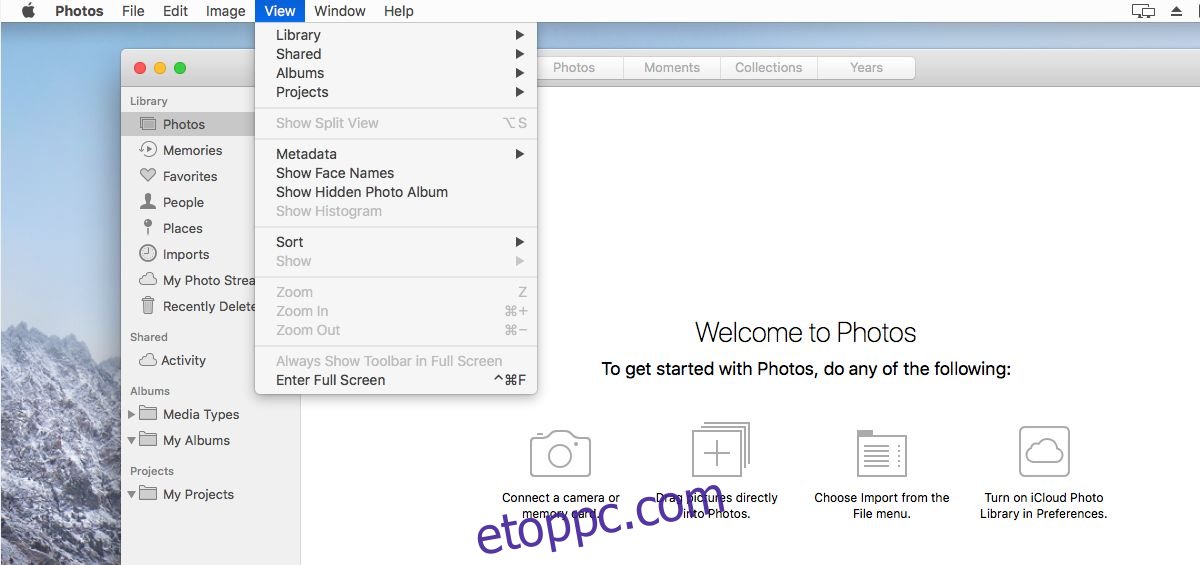
A bal oldali oszlop Könyvtár alatt egy „Rejtett” albumot fog látni. Válassza ki az összes elrejtett fénykép megtekintéséhez. Ezt az albumot is láthatóvá kell tennie, hogy újra megjelenjen egy rejtett fotó.
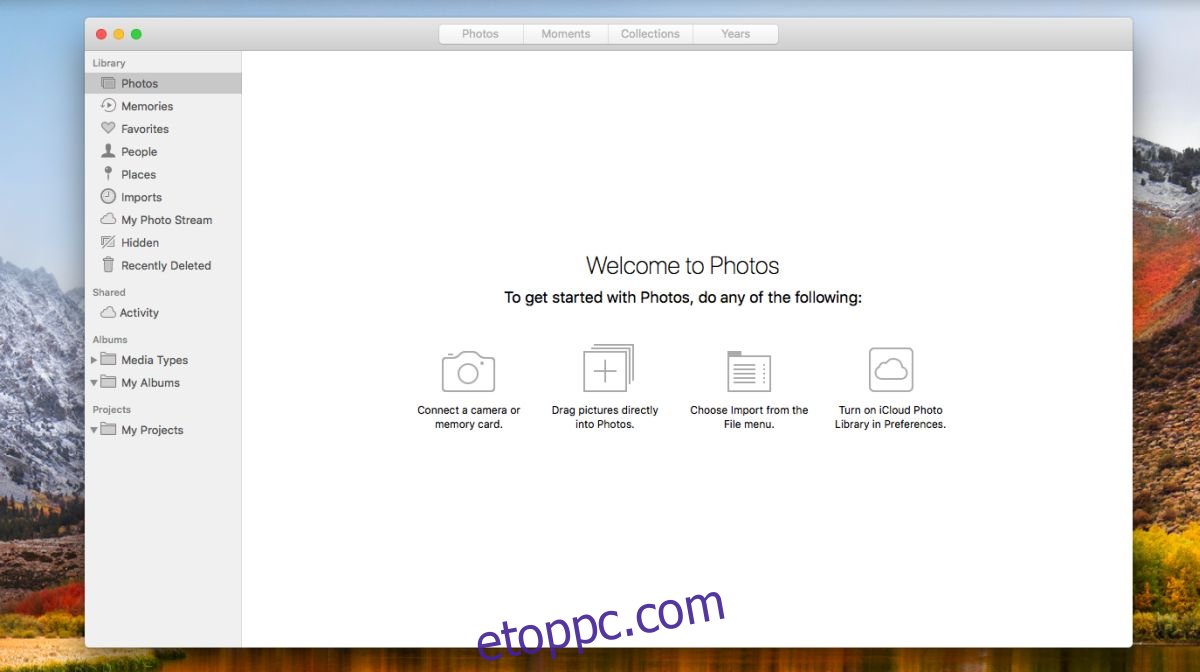
Rejtett fényképek megjelenítése
Kattintson jobb gombbal egy fényképre a Rejtett fotóalbumban, és válassza az „1 fénykép felfedése” lehetőséget. Kijelölhet több fényképet, kattintson rájuk a jobb gombbal, és felfedheti őket a helyi menüben.
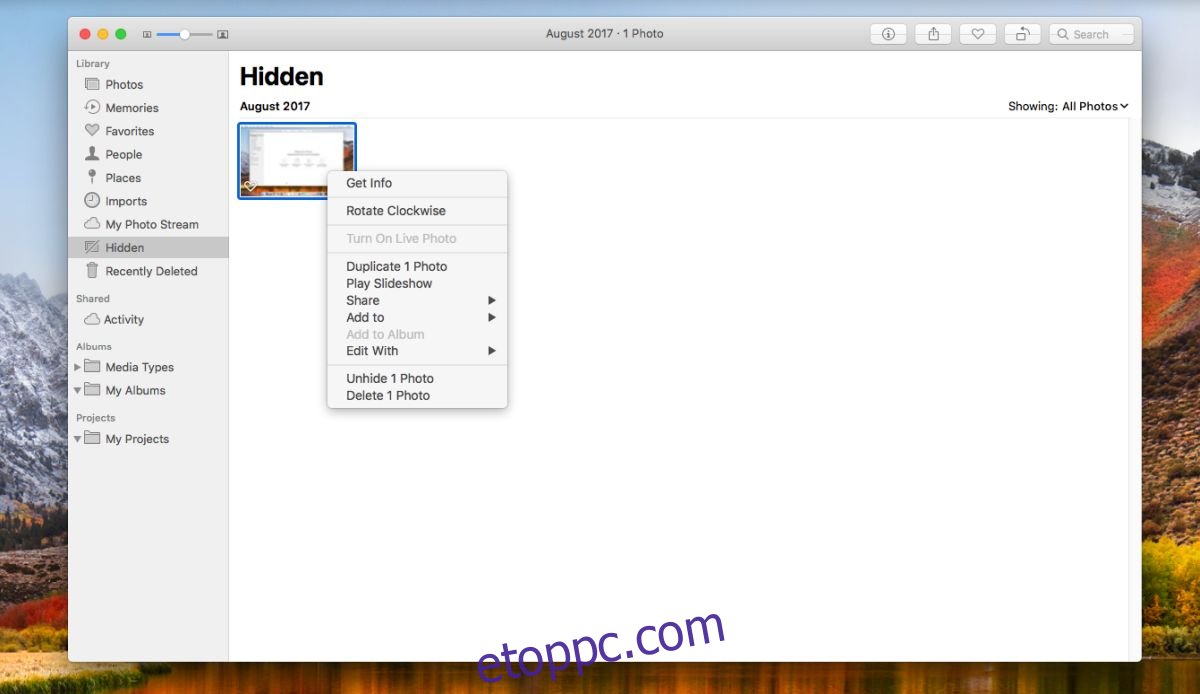
Rejtett album elrejtése a Fotókban alkalmazásban
Ha nincsenek rejtett fényképei, a Rejtett album automatikusan eltűnik a bal oldali oszlopból. Ha azonban van rejtett fényképe, és el szeretné távolítani a Rejtett albumot a bal oldali oszlopból, megteheti.
Válassza a Nézet>Rejtett fotóalbum elrejtése menüpontot, és a Rejtett album eltűnik a bal oldali oszlopból. Ez semmilyen hatással nem lesz az elrejtett fényképekre. Nem fogja elrejteni őket. Amikor legközelebb meg kell tekintenie, szerkesztenie vagy vissza kell állítania egy rejtett fényképet, ugyanúgy engedélyezze a Rejtett albumot, mint korábban.
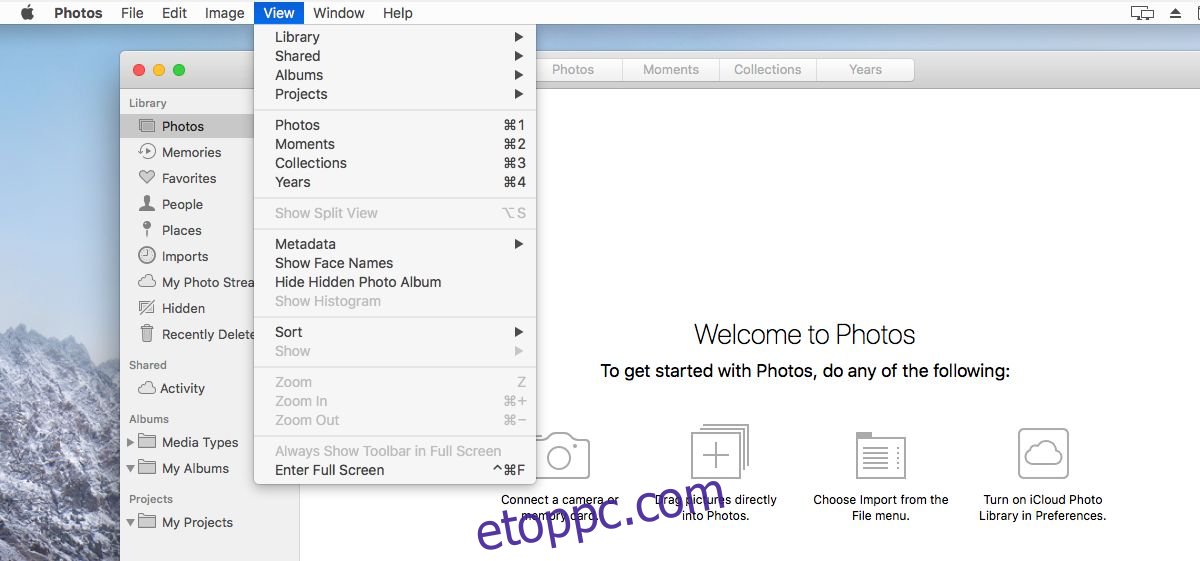
A rejtett fotók csak a Fotók alkalmazásban vannak elrejtve. A Finderben továbbra is megnyithatók. A Fotók alkalmazás nem ad további biztonsági réteget a fényképekhez.

